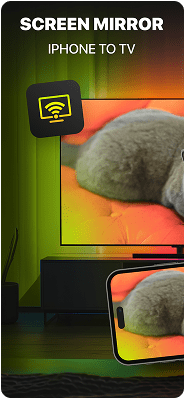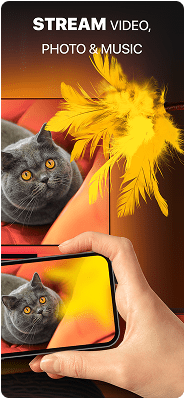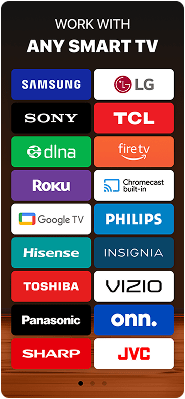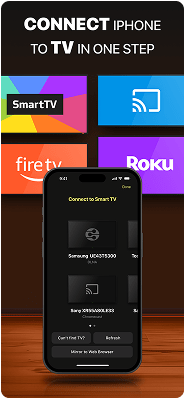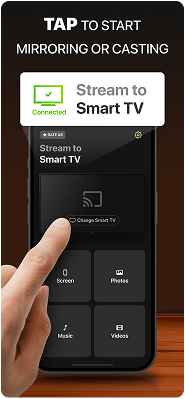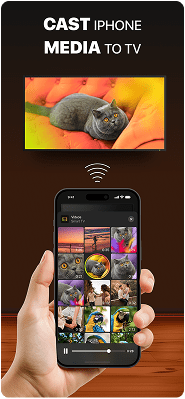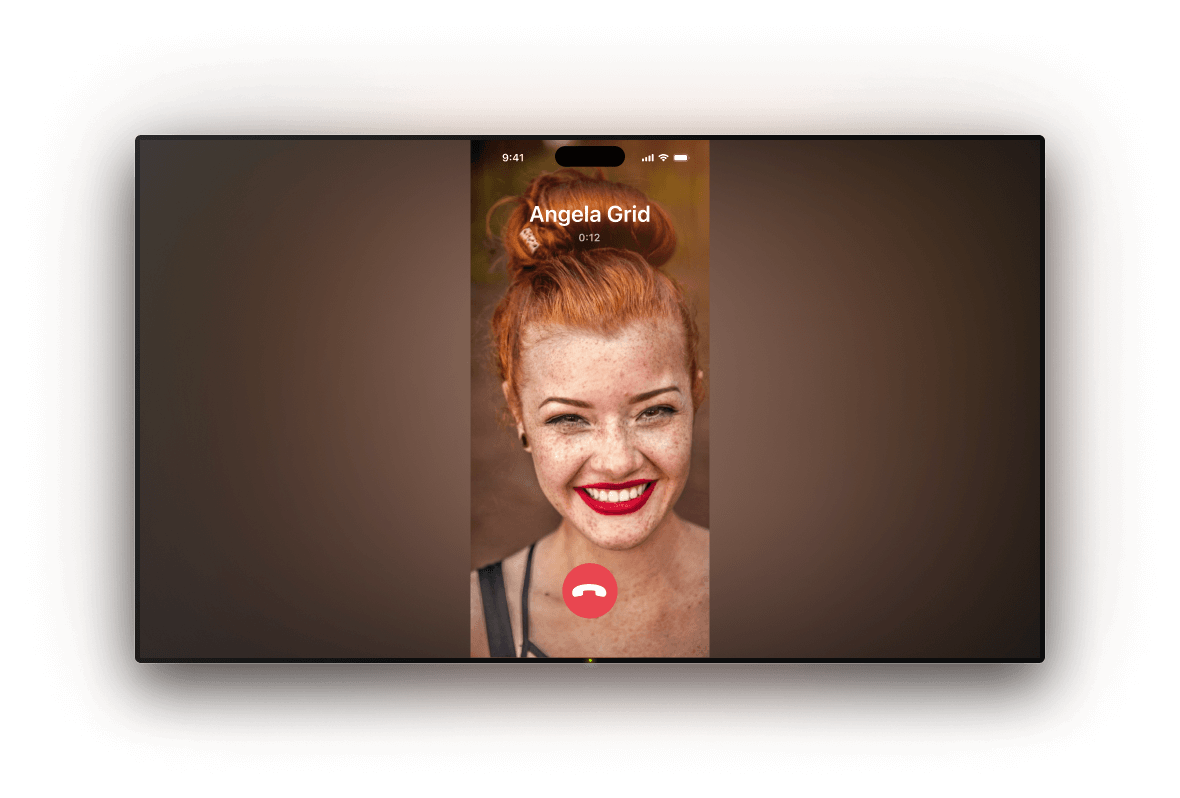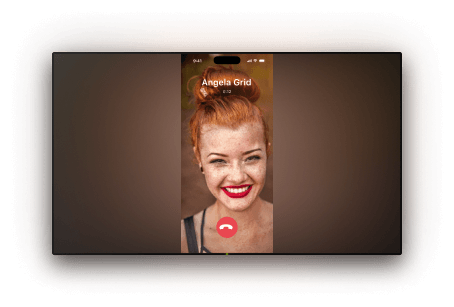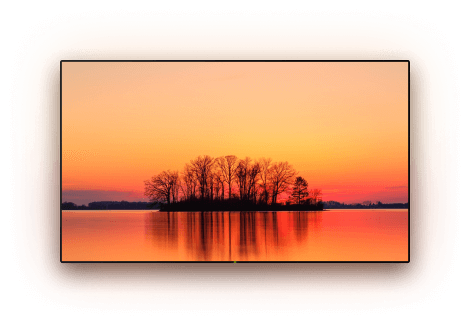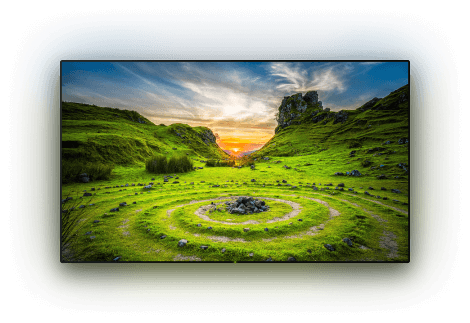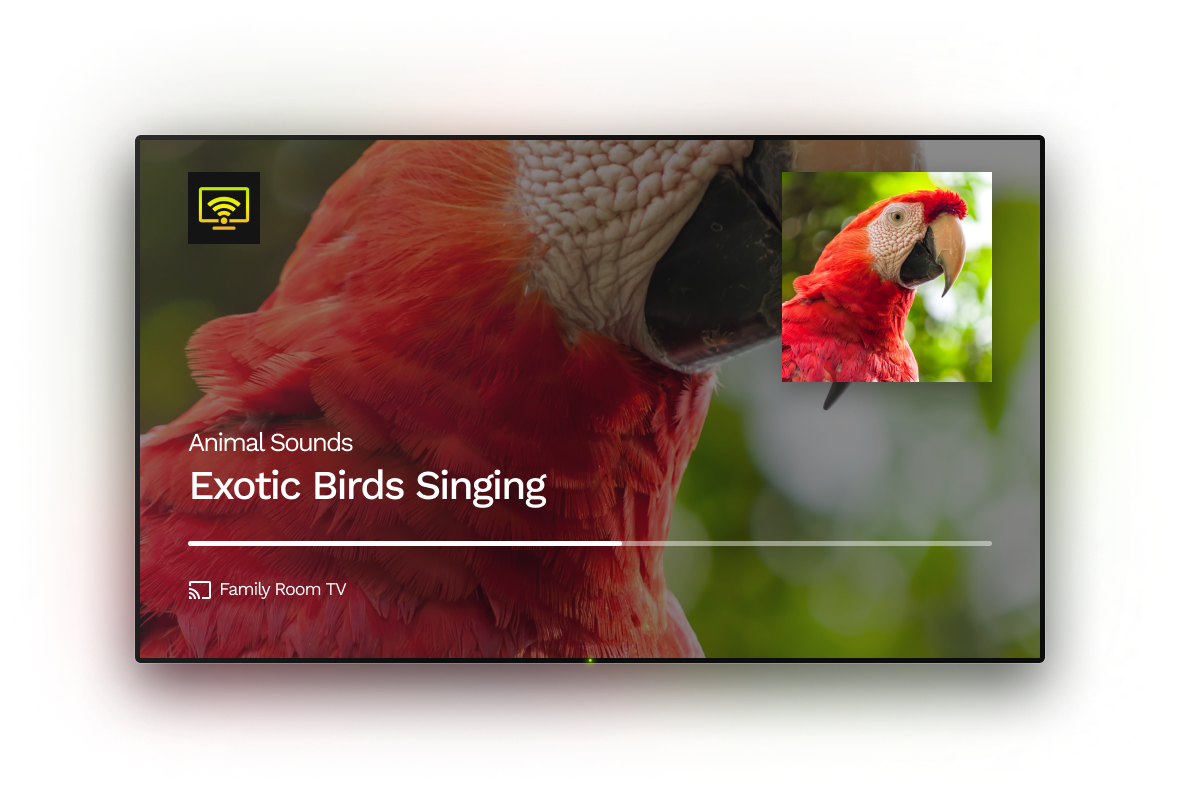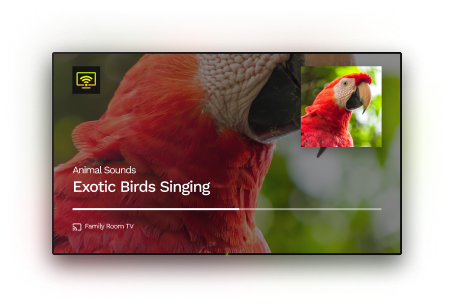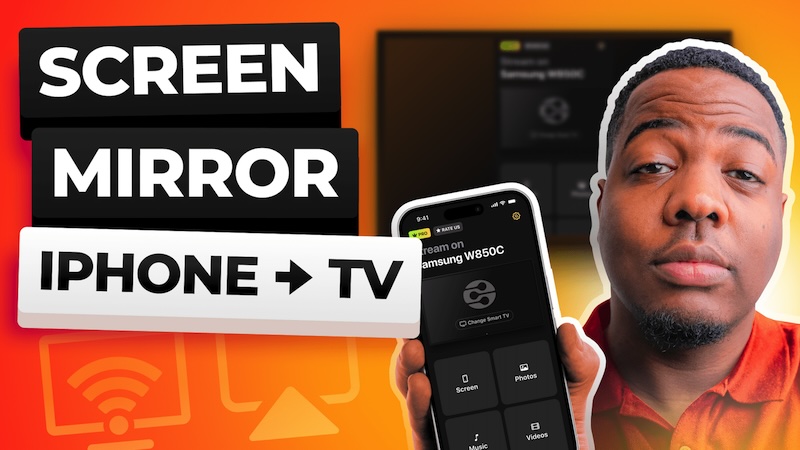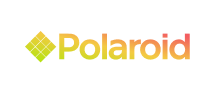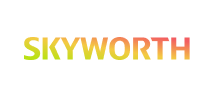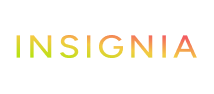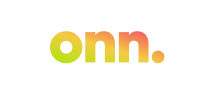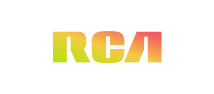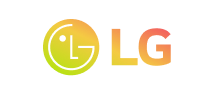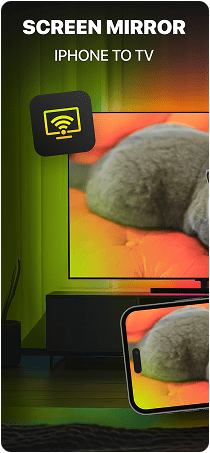
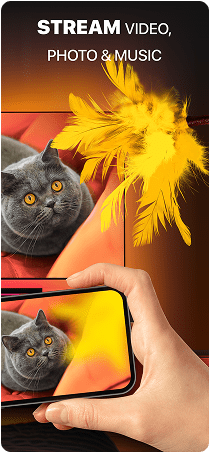
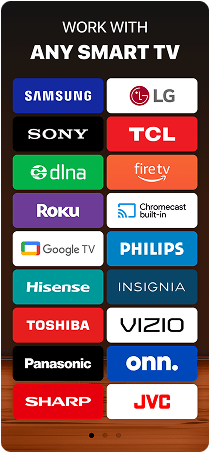
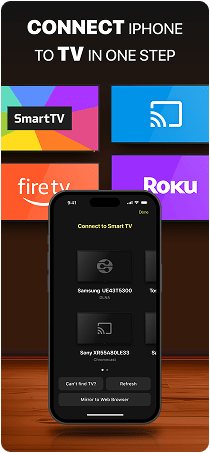
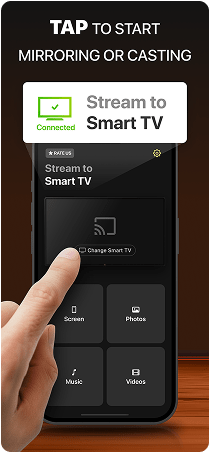
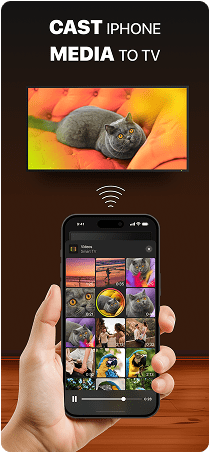

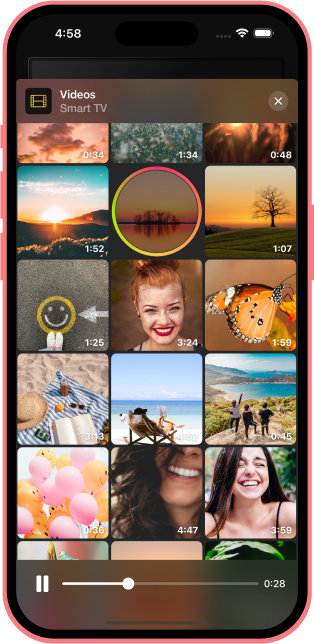
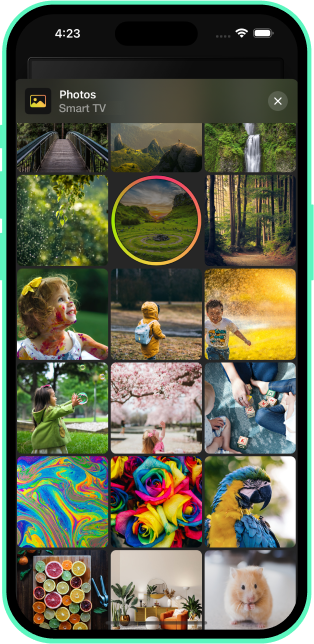
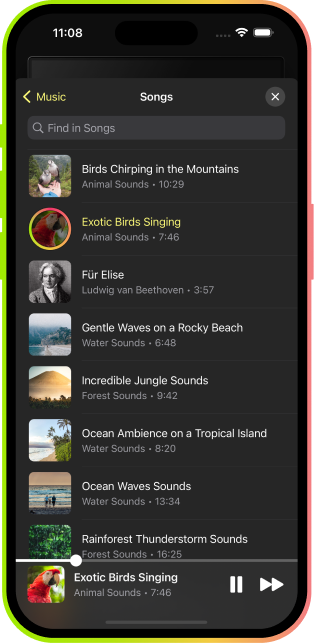
Vanliga frågor
Skärmspegling är en funktion som låter dig visa innehåll från din smartphone, surfplatta eller dator på en annan skärm, som en TV eller monitor. Det kan göras trådlöst eller med en kabelansluten HDMI-anslutning med adapter. De flesta enheter erbjuder inbyggda skärmspeglingsalternativ, och det finns också många tredjepartsappar som hjälper till med processen.
För att casta Google Photos till din TV, installera först appen på din telefon och säkerställ att både din enhet och Chromecast är anslutna till samma Wi-Fi-nätverk. Öppna Google Photos-appen, välj fotot du vill visa och tryck på Cast-ikonen längst upp. Välj sedan din Chromecast-enhet, och fotot visas på din TV.
Ja, du kan casta videor från din iPhone till Chromecast, men du behöver en tredjepartsapp för det. DoCast är ett bra alternativ som tillåter gratis videocast upp till 3 minuter per session. Uppgraderar du till premiumversionen kan du casta utan tidsbegränsning och låsa upp extra funktioner som musikströmning och fotocast.
DoCast sticker ut som en av de bästa apparna för skärmspegling för iPhone. Eftersom de flesta icke-Apple TV-apparater inte stöder AirPlay nativt, erbjuder DoCast en pålitlig lösning. Den är snabb att installera, användarvänlig och fungerar sömlöst med Chromecast, Roku, Fire TV och DLNA-kompatibla enheter.
Du kan spegla din iPhone till din TV på flera sätt. Har du en AirPlay-stödd TV kan du ansluta trådlöst med Apples inbyggda speglingsfunktion. För en icke-AirPlay-lösning kan du använda en tredjepartsapp som DoCast för ett enkelt och bekvämt trådlöst alternativ. Slutligen, om du inte har internet kan du ansluta din iPhone till TV:n med HDMI-kabel och adapter.
För att ansluta din iPhone till Chromecast, börja med att installera Google Home-appen. Följ instruktionerna för att ansluta din Chromecast och se till att både Chromecast och din iPhone använder samma Wi-Fi-nätverk. När det är inställt kan du använda en app som stöder Google Cast för att casta videor eller spegla din iPhone-skärm till TV:n.
För att spegla din iPhone till en Samsung TV kan du använda AirPlay om din TV stöder det, en tredjepartsapp som DoCast eller en kabelansluten anslutning med HDMI-kabel och adapter.
Du kan ansluta din Sony Bravia TV till din telefon via Wi-Fi Direct, skärmspegling eller en fysisk HDMI-kabel med adapter. Metoden du väljer beror på vilken modell av Bravia TV du har och vilken typ av telefon du använder.
Om du vill spegla iPhone till Sony TV behöver du en tredjepartsapp som DoCast, eftersom Sony TV-apparater inte stöder AirPlay nativt. Se till att båda enheterna är anslutna till samma Wi-Fi-nätverk och följ appens instruktioner för att börja spegla.
Många LG TV-modeller stöder skärmspegling, särskilt via Apple AirPlay. Om din LG TV är AirPlay-kompatibel kan du enkelt spegla din iPhone till en LG TV utan extra verktyg. För modeller som inte stöder AirPlay kan du fortfarande spegla din iPhone med tredjepartsappar som DoCast eller med HDMI-kabel och adapter.
För att komma till startskärmen på din Philips TV, tryck på Home- eller X-knappen på fjärrkontrollen. Om du inte har fjärrkontrollen kan du trycka på Meny-knappen på själva TV:n. Använd sedan Volym- eller P/CH-knapparna tillsammans med + och – för att navigera till startskärmen.
För fler tips om hur du speglar din iPhone eller iPad till Philips TV, kolla in guiden Skärmspegling på Philips TV.
Ja, det kan du. Medan Apple TV använder AirPlay finns tredjepartsappar som DoCast som låter dig casta din iPhone till Chromecast, Fire TV eller Roku. Se bara till att både din iPhone och TV (eller streaming-enhet) är anslutna till samma Wi-Fi-nätverk.
Om du inte kan casta från din iPhone till TV:n kan det bero på flera orsaker. Först, kontrollera att enheterna är anslutna till samma Wi-Fi-nätverk och att anslutningen är stabil. Se sedan till att enheterna är nära varandra. Slutligen, kontrollera om det finns tillgängliga system- eller mjukvaruuppdateringar.
Om din iPhone inte ansluter till Chromecast beror det troligen på kompatibilitetsproblem. iPhones stöder inte Chromecast nativt eftersom Apple använder AirPlay, vilket inte är direkt kompatibelt med Googles casting-teknologi. Därför ser du kanske inte ett cast-alternativ när du försöker strömma från din enhet.
För att det ska fungera behöver du en tredjepartsapp som DoCast. Dessa appar låter din iPhone kommunicera med Chromecast-kompatibla TV-apparater, så att du kan spegla skärmen eller strömma media. Utan sådana verktyg är det inte möjligt att casta från iPhone till Chromecast.
För att spegla iPad till Roku TV kontrollera först om din Roku TV stöder AirPlay. Om den gör det, öppna Kontrollcenter på din iPad, tryck på Skärmspegling och välj din Roku-enhet för att starta spegling.
Om din Roku TV inte är kompatibel med AirPlay kan du fortfarande spegla skärmen med en tredjepartsapp som DoCast. När anslutningen är etablerad kan du spegla din iPad och strömma offline-innehåll som foton, videor och musik direkt till din Roku TV.
Ja, du kan AirPlay till din Amazon Fire Stick från iPhone eller iPad, men du behöver en tredjepartslösning eftersom AirPlay inte stöds nativt. En bra AirPlay-app för Fire TV är DoCast, som erbjuder en smidig, reklamfri upplevelse för skärmspegling och mediauppspelning. Ett annat alternativ är AirScreen, som också låter dig spegla din iOS-enhet och strömma foton, videor och musik till Fire TV enkelt.
För att använda Chromecast med din iPhone, anslut först både iPhone och Chromecast till samma Wi-Fi-nätverk. Öppna sedan en kompatibel app som YouTube eller Netflix och leta efter Cast-ikonen (rektangel med Wi-Fi-vågor). Tryck på den, välj din Chromecast från listan och ditt innehåll börjar spelas upp på TV:n.
Chromecast kräver en Wi-Fi-anslutning för att fungera, men du kan använda iPhone’s hotspot för att skapa en anslutning. Gå till Inställningar > Personlig Hotspot på din telefon för att ställa in den. Anslut din Chromecast till hotspot via Google Home-appen och följ instruktionerna.
Ja, du kan spegla din iPhone till Chromecast gratis med tredjepartsappar som Google Home eller Replica. Koppla bara både iPhone och Chromecast till samma Wi-Fi och följ appens installationssteg för att börja spegla.
Tänk dock på att gratisappar ofta har begränsningar som reklam, reducerad videokvalitet eller tidsbegränsningar. För en smidigare och högre kvalitet är en premium-app som DoCast ett bättre val.
För att casta från din iPhone till en TV med inbyggd Chromecast behöver du en tredjepartsapp som Google Home eller DoCast. De ansluter direkt till din TV och låter dig casta videor, foton och till och med spegla hela skärmen.
Chromecast stöder inte AirPlay nativt, men du kan fortfarande casta från iPhone eller iPad med en tredjepartsapp som DoCast som fungerar som en brygga mellan de två teknologierna. Lär dig mer om hur du AirPlay till Chromecast.
Chromecast är en kompakt HDMI-dongel med 8 GB lagring, främst avsedd för casting och skärmspegling. Google TV Streamer är däremot en mer avancerad set-top-box med 32 GB lagring och ett fullständigt Android TV-gränssnitt. Den stöder även smarta hem-funktioner, vilket Chromecast inte gör. Chromecast är mer budgetvänlig men har begränsad funktionalitet.